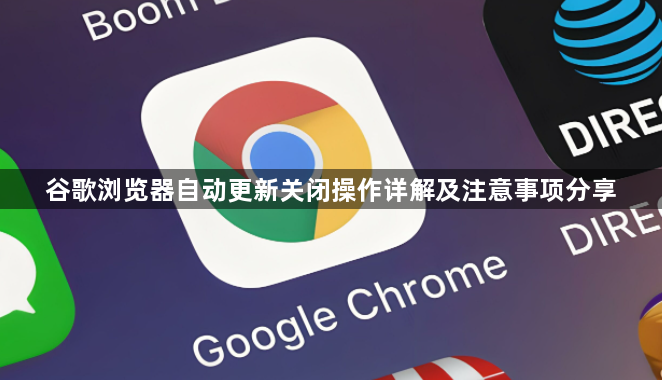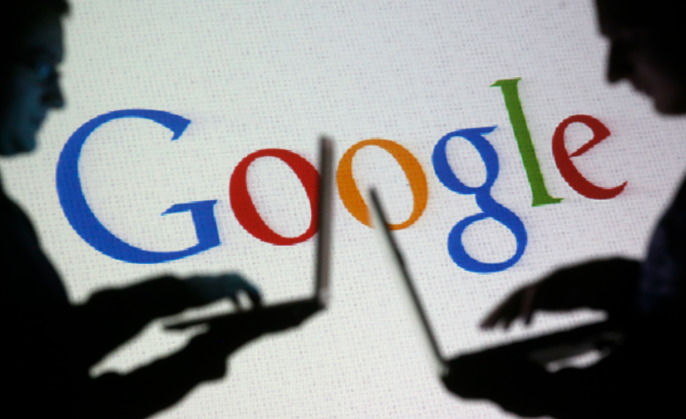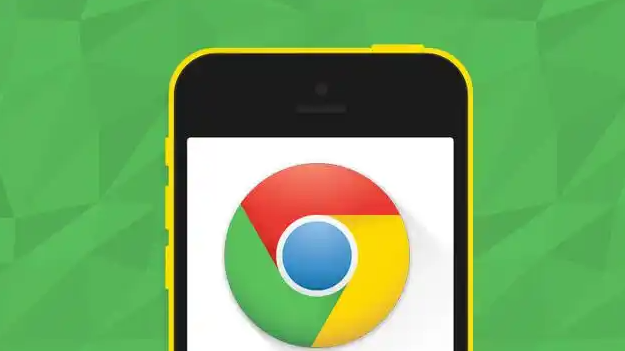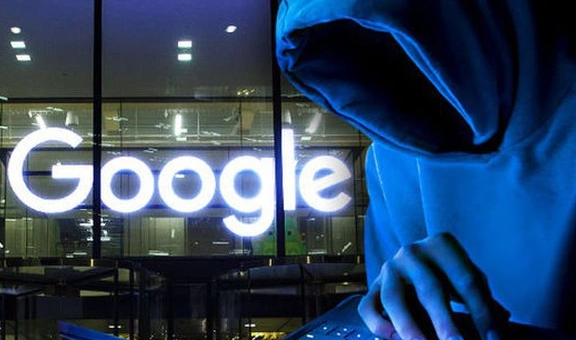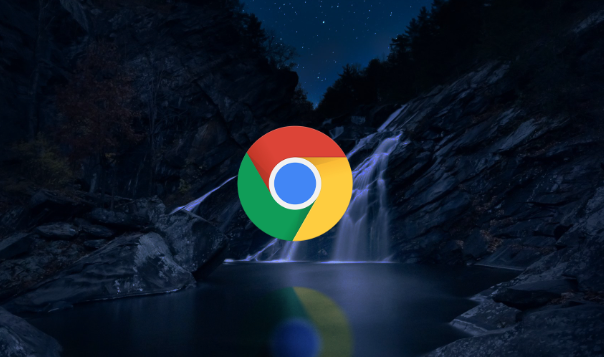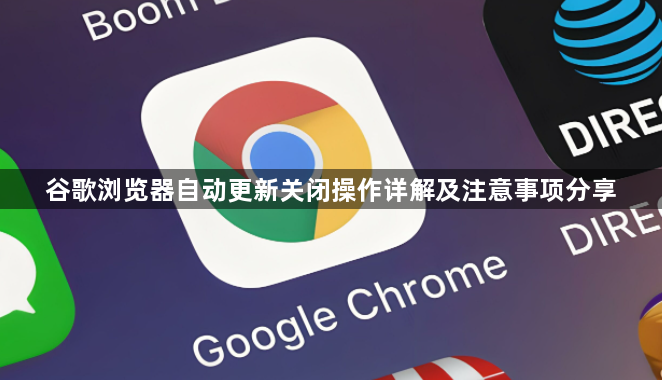
以下是针对“谷歌浏览器自动更新关闭操作详解及注意事项分享”的解决方案教程:
在Windows系统中,可通过服务管理器禁用Google Update服务。按下Win+R键打开运行窗口,输入services.msc进入服务列表,找到名为“Google Update Service (gupdate)”和“Google Update Service (gupdatem)”的两个项目。右键点击每个服务选择属性,将启动类型设置为禁用,再点击停止按钮立即生效,最后保存更改。另一种方式是通过组策略编辑器操作:同样用Win+R调出运行框,输入gpedit.msc打开工具,依次导航至计算机配置>管理模板>Google>Google Chrome区域,双击自动更新选项后选择已禁用状态并应用设置。若使用家庭版系统,则需修改注册表实现——打开regedit编辑器,定位到HKEY_LOCAL_MACHINE\SOFTWARE\Policies\Google\Update路径,新建DWORD值AutoUpdateCheckPeriodMinutes并设为0即可关闭自动检测机制。
macOS用户需要通过终端命令删除计划任务文件。启动终端程序后执行sudo rm /Library/LaunchAgents/com.google.keystone.agent.plist和sudo rm /Library/LaunchDaemons/com.google.keystone.daemon.plist指令,输入管理员密码确认操作。也可通过权限控制方式处理:在终端运行sudo chmod 000 /Library/Google/GoogleSoftwareUpdate命令限制软件更新权限。
Linux系统的处理方法取决于发行版类型。基于Debian的Ubuntu系列可执行sudo apt-mark hold google-chrome-stable锁定当前版本;而Red Hat系的CentOS则使用sudo yum versionlock add google-chrome-stable实现相同效果。这两种方式均能有效阻止包管理器自动升级Chrome浏览器。
注意事项方面,关闭自动更新后将无法及时获取安全补丁与新功能改进,因此建议定期手动访问官网下载页面安装最新版本。部分方法如修改注册表或权限设置存在误操作风险,操作前建议备份重要数据。企业用户若采用组策略统一管控设备,需注意策略部署范围避免影响其他应用场景。当需要恢复更新功能时,只需撤销之前的禁用设置即可恢复正常检测机制。
通过上述步骤逐步排查和处理,通常可以解决大部分关于谷歌浏览器自动更新关闭的问题。如果问题依旧存在,建议联系官方技术支持团队获取进一步帮助。